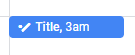Les calendriers sont une ressource utile pour gérer votre temps et vous assurer que les tâches sont terminées plutôt que oubliées. Cependant, pour tirer le meilleur parti d'un calendrier, vous devez savoir comment y ajouter une tâche. Alors, si vous utilisez Google Agenda, comment ajouter une tâche ?
Avec votre calendrier Google ouvert, la première étape consiste à vous assurer que vos tâches sont configurées pour s'afficher sur votre calendrier. Pour vérifier cela, regardez la barre sur le côté gauche de la page. Assurez-vous que la case « Tâches », sous « Mes calendriers », est cochée. Si ce paramètre n'est pas activé, les tâches n'apparaîtront pas sur votre calendrier, quel que soit le nombre que vous en définissez.
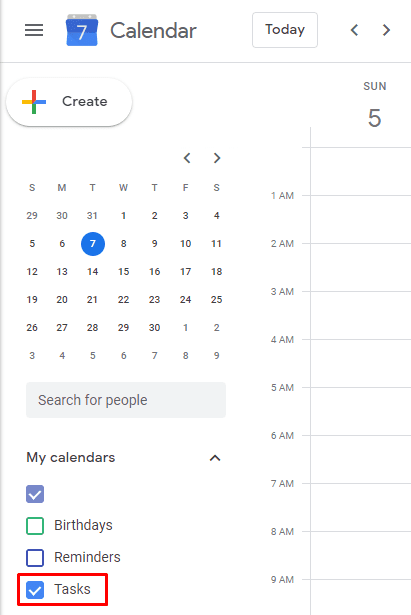
L'étape suivante consiste à cliquer sur le jour et la plage horaire auxquels vous souhaitez ajouter une tâche. Cela signifie sélectionner le jour/l'heure pour lequel vous souhaitez définir la tâche.
Astuce: ne vous inquiétez pas si vous changez d'avis sur le moment où vous voulez la tâche ou si vous faites un mauvais clic, vous pouvez modifier la date et l'heure lors de la configuration de la tâche.
Dans la boîte de dialogue de création de tâche, assurez-vous que « Tâche » est sélectionné juste sous « Ajouter un titre ». Ce paramètre est défini par défaut sur « Événements » et devra être sélectionné chaque fois que vous essayez de créer une nouvelle tâche.
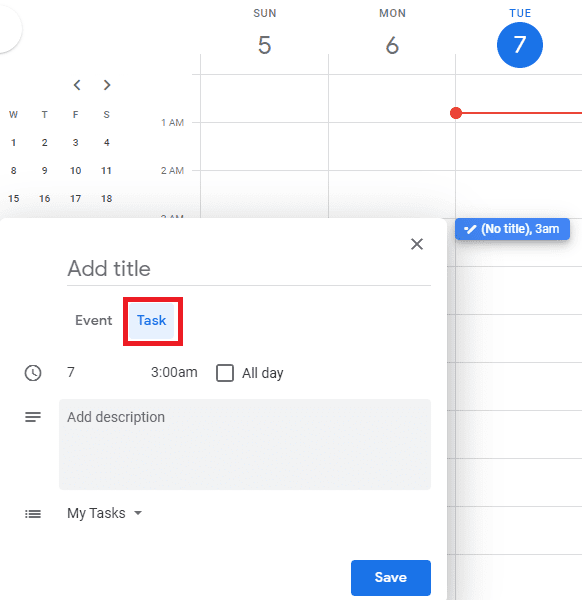
Ensuite, vous devez remplir les détails de la tâche. Ajoutez un titre et une description, modifiez la date et l'heure si elles sont erronées et configurez la liste des tâches à laquelle la tâche doit être ajoutée. Une fois la tâche configurée, cliquez sur « Enregistrer » et elle apparaîtra dans votre calendrier Google! Vous pouvez ensuite cliquer à nouveau dessus si vous souhaitez y apporter des modifications, ou même vérifier vos informations plus tard.